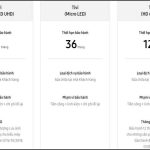Hướng Dẫn Tải Download Và Cài Đặt Install Driver Trình Điều Khiển Máy in phun màu Canon Pixma E560 – CÔNG TY CỔ PHẦN THIẾT BỊ VĂN PHÒNG MAI HOÀNG
Hướng Dẫn Tải Download Và Cài Đặt Install Driver Trình Điều Khiển Máy in phun màu Canon Pixma E560
Mai hoàng hướng dẫn cài đặt driver của tổng thể dòng máy in canon những cách hướng dẫn theo trình tự vận dụng tổng thể dòng máy in canon lúc bấy giờ khi tải driver đúng chuẩn từ trang tương hỗ tư vấn driver của canon thì bạn sẽ làm làm hướng dẫn của đơn vị sản xuất .
How to Download And Install All Canon Printer Driver for Windows 10/8/7 From Canon
Phần 1: hướng dẫn tải download driver máy in canon
Phần 1: hướng dẫn tải download driver máy in canon
Chuẩn bị: Một chiếc máy tính có kết nối vợi mạng internet (wifi) mà mình định sử dụng để kết nối với chiếc máy in canon
Bước 1: Kết nối máy in Hp với máy tính bằng cáp USB kết nối đi kèm.
Bước 2: Tải driver cho máy in đang sử dụng từ trang chủ máy in canon hoặc lên google.com bạn tìm driver theo hình hướng dẫn dưới
https://in.canon/en/support/download
https://in.canon/en/support/0101074302?model=8992B

Bước 3: sau đó chúng ta tìm theo model máy mà bạn đang sử dụng để tải về bằng cách gỏ model máy in canon theo thanh công cụ tìm kiếm của canon sau đó nhấn Go.

Bước 4: nhấn vào tab download để tải driver máy in canon về máy tính.

Bước 5: sau khi tải xong sẽ có file setup driver như hình dưới đây là file cài đặt driver dành cho máy in Hp
Phần 2 : hướng dẫn install cài đặt máy in canon
Áp dụng tương tự như dành cho toàn bộ những dòng máy in canon hiện tại sau đây mình lấy 1 máy canon làm vd đơn cử
Bước 1: sau khi tải driver bạn nhấp chuột chọn file cài đặt đã tải về ứng dụng cài đặt mở lên bạn chọn Next.

Bước 2: check vào tùy chọn mà bạn cần cài đặt hoặc có thể chọn theo hình dưới

Bước 3: nhấn Yes chấp nhận điều khoản dịch vụ của canon

Bước 4: Tiếp theo bạn hãy chọn phương thức kết nối kết nối wifi đối với những máy canon hỗ trợ wifi. Ở đây mình sẽ chọn kết nối bằng USB, bạn cần phải liên kết máy tính với máy in bằng cáp USB đi kèm nhé.

Bước 5: chon Next để bắt quá trình cài đặt

Bước 6: hộp thoại hướng dẫn cắm dây cable usb kết nối với máy in sau đó bật nguồn máy in lên máy sẽ tự động cài và quá trình cài đặt driver thành công

Liên hệ dịch vụ chúng tôi tại đây:
Chúng tôi phân phối dịch vụ sửa chữa thay thế máy in canon, thay mực máy in canon, dịch vụ Bảo hành bảo dưỡng tận nơi cho người sử dụng
Mai Hoàng cung cấp Dịch Vụ Cho Thuê Máy in Mfp Ở Đâu Giá Rẻ Uy Tín Chuyên Nghiệp ? và Dịch Vụ Cho Thuê Máy Photocopy: Photo – Copy – In – Scan Khổ Giấy (A3, A4, A5) Máy Photocopy Đời Mới Nhất !
CÔNG TY CỔ PHẦN THIẾT BỊ VĂN PHÒNG MAI HOÀNG
Nhà Phân Phối Các Sản Phẩm Máy Photocopy – Máy In Đa Năng Mpf (Copy – In – Scan)
Hotline: 0934 531 349 – 079 4481 888 – ZALO 079 4481 888
Email: [email protected] – [email protected]
Website: https://suadieuhoa.edu.vn
Source: https://suadieuhoa.edu.vn
Category : Lắp điều hòa